Situatie
In situatia in care folder-ul Documents nu poate fi accesat, locatia acestuia a fost schimbata si intampinam urmatoarea eroare, urmatorii pasi pot rezolva problema.
Solutie
Pasi de urmat
- Apasati tastele Windows + E pentru a deschide File Explorer
- In bara de adrese scrieti shell:UsersFilesFolder si apasati tasta Enter
- Dati click dreapta pe folderul Documents si apasati pe Properties
- In fereastra Documents Properties selecati tab-ul Location si dati click pe Restore Default, apoi apasati Apply
- Daca eroarea persista, putem schimba locatia default a folderului Documents din Registry Editor
- Apasati tastele Windows + R, scrieti regedit in fereastra deschisa si apasati OK
- Copiati adresa urmatoare: HKEY_CURRENT_USER\Software\Microsoft\Windows\CurrentVersion\Explorer\User Shell Folders
- Selectati folderul User Shell Folders si dati dublu click pe fisierul numit Personal.
- Se va deschide fereastra Edit String. La Value data scrieti %USERPROFILE%\Documents si apasati OK.
Dupa aceasta inchideti Registry Editor si dati restart la computer.


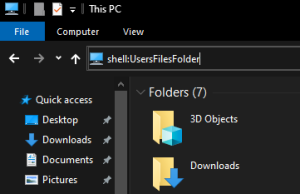

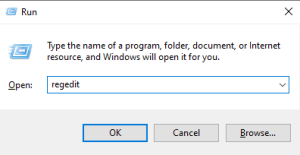
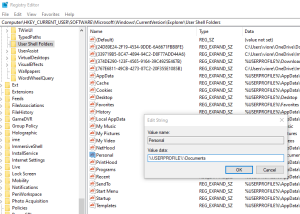
Leave A Comment?